欢迎您访问我爱IT技术网,今天小编为你分享的电脑教程是:【如何建立本地连接?详细方法四步走】,下面是详细的分享!
如何建立本地连接?详细方法四步走
本地连接一般指在电脑当中创建不同的网络链接。尤其在家庭或者办公网络的时候,都会运行windows以便连接LAN。在安装系统时,只要网络适配器没有任何问题,就会在电脑桌面创建本地连接。这个图标默认情况下都是始终可用,被激活的。而且本地连接也是唯一一种自动建立就开始激活的连接方式,在WIN8中,本地连接也被称为“以太网”。但是有很多朋友在使用的时候会不小心把电脑的本地连接给删除了,这个时候需要重新创建本地连接。
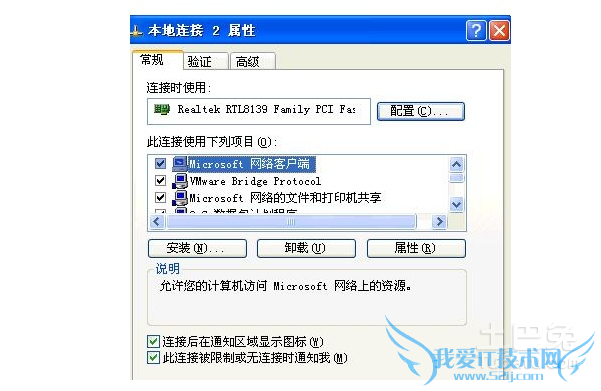
那接下来小编就给大家简述几个创建本地连接的步骤:
①在电脑桌面找出“网络连接”,左键双击打开,然后在它的网络任务,下拉框下,创建一个新的连接、设置家庭或小型办公网和更改防火墙设置里面选择创建新连接。
②这个时候会跳出新建连接的下一步,一个向导窗口,左击确定在下一步的窗口上选择“连接到internet”继续下一步。
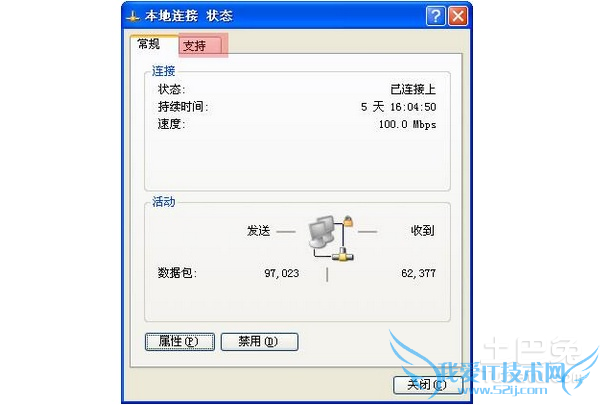
③接下来的一步是继续在窗口上选择“从internet服务商ISP列表选择”,这时已经开始准备好设置internet连接。
④最后一步也就是显示正在完成建立本地连接,只需要点击完成,就可以结束整个流程。
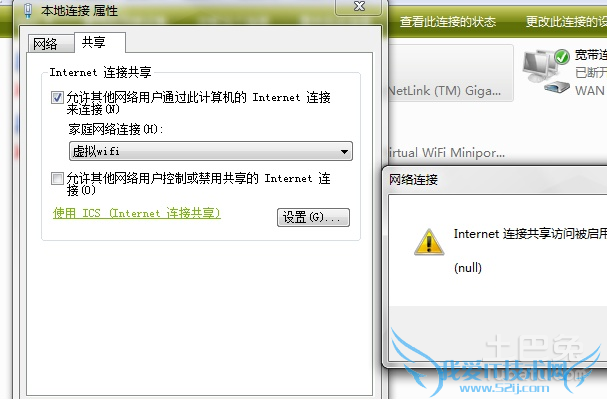
但是在我们使用本地连接使用网络的时候,每次都进行输入是一件很麻烦的事。这时我们也可以通过本地连接,在区域网中设置网下的IP地址和DNS的设置,设置完成以后,就可以自动获取,自动连接网络。这个操作流程为,右键本地连接的属性,点开常规,链接时使用的配置是Atheros AR8152。并且在使用的下列项目中,勾选Microsoft以及Internet协议等四个项目。勾选此连接无连接或者被限制时通知我。这样设置以后,再打开电脑就不用每次都点击本地连接进行网络连接。
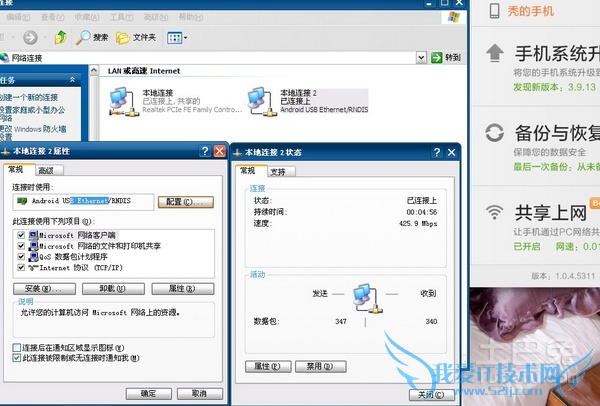
上面给大家介绍的四个步骤是最基本的电脑设置新建本地连接,也告诉了大家怎么设置本地连接方便以后不会再点击连接。现在的电脑一般都跟路由器共通,在WIFI一直在散发信号的时候,基本上打开电脑是不需要点击本地连接进行网络连接的。同时在本地连接的连接上,一般也都会有账号和密码,大家在使用的时候,最好做好备注以防自己忘记。说了这么多,希望大家已经知道如何解决建立本地连接的问题。
关于如何建立本地连接?详细方法四步走的用户互动如下:
相关问题:win7怎么删除并重建本地连接
答:win7删除并重建本地连接方法: 1、点击开始——“搜索程序和文件”中输入regedit.exe,右键选择“以管理员身份运行”。 2、依次跳转到: HKEY_LOCAL_MACHINE\SYSTEM\CurrentControlSet\Control\Network\{4D36E972-E325-11CE-BFC1-08002BE10318},在这... >>详细
相关问题:本地连接已经启用为什么无法建立宽带连接
答:第一步:打开控制面板-网络连接,双击网络连接。然后在打开的窗口右侧任务中点击“创建一个新的连接”, 第二步:设置网络连接类型——按默认的选择第一项“连接到Internet”,然后单击下一步。如下图第三步:准备好——选择第二顶“手动设置我的连接”,... >>详细
相关问题:ADSL如何建立本地连接?
答:你装了网卡驱动吗?网卡驱动装了就应该有本地连接的 你可以下一个驱动精灵,里面有很多驱动,你可以找到适合你的驱动。或者直接到你电脑品牌的官网下载。如果不是品牌机,就要知道你装的什么系统,在太平洋,多特,华军都应该是可以找到的 有感... >>详细
- 评论列表(网友评论仅供网友表达个人看法,并不表明本站同意其观点或证实其描述)
-
